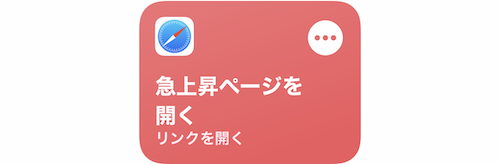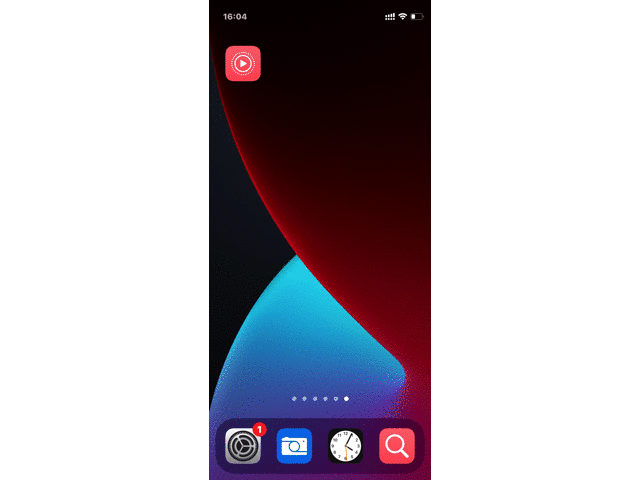
先に紹介した記事「【iPhone】YouTubeの特定プレイリストをホーム画面からワンタップで開く方法」の応用技。
iPhoneアプリ「ショートカット」を使えばYouTubeのプレイリストだけではなく急上昇ページもホーム画面からワンタップで開ける。
「音楽」「ゲーム」「映画」ごとのカテゴリーごとの急上昇ページも開けるので重宝する人は多そうだ。
以下では、「ショートカット」アプリを使ってYouTubeの急上昇ページをホーム画面からワンタップで開く方法を解説していく。
この記事の目次(タッチで移動)
広告
ショートカットの動作イメージ
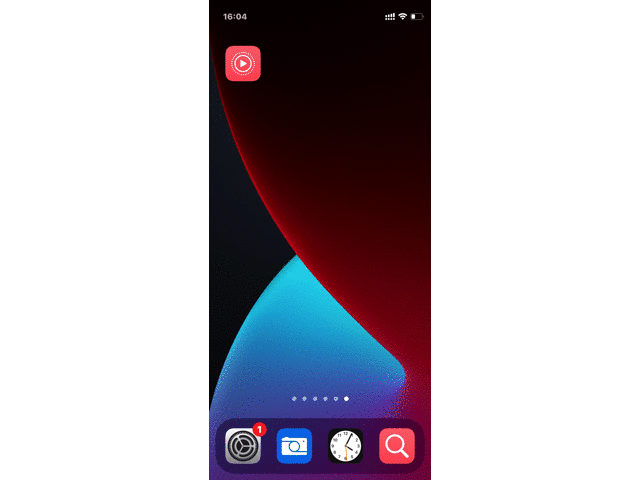
ホーム画面に設置したショートカットの起動アイコン(画像左上)をタップするとYouTubeの急上昇ページが開ける。
ホーム画面に設置する起動アイコンは任意の画像や写真が設定できるのでホーム画面のデザインに合わせて好きなものをカスタマイズするとよい。
ショートカットのレシピをダウンロードする
iCloud(Apple公式サイト)経由でダウンロード可能。筆者が作成したものをアップロードした。
特に設定変更せずに利用可能。ショートカットを起動すると急上昇ページにそのまま移動できる。
ショートカットの使い方
【カスタム必要なし】ショートカットはそのまま利用可能
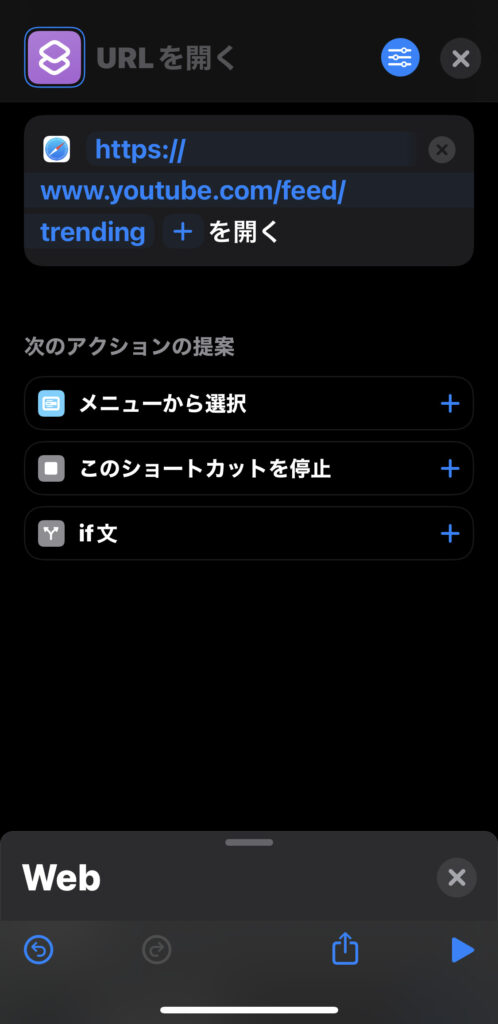
同ショートカットはレシピをダウンロードすればそのまま利用できる。
ショートカットを起動するとYouTubeの急上昇ページのトップ画面に移動できる。
ただ、ショートカットの起動アイコンをホーム画面に設置するのは自ら行う必要あり。方法は以下で解説する。
ホーム画面にショートカットの起動アイコンを設置する方法
画面右上にある「三」ボタン(トグルボタン)をタップ。

「ホーム画面に追加」を選択。
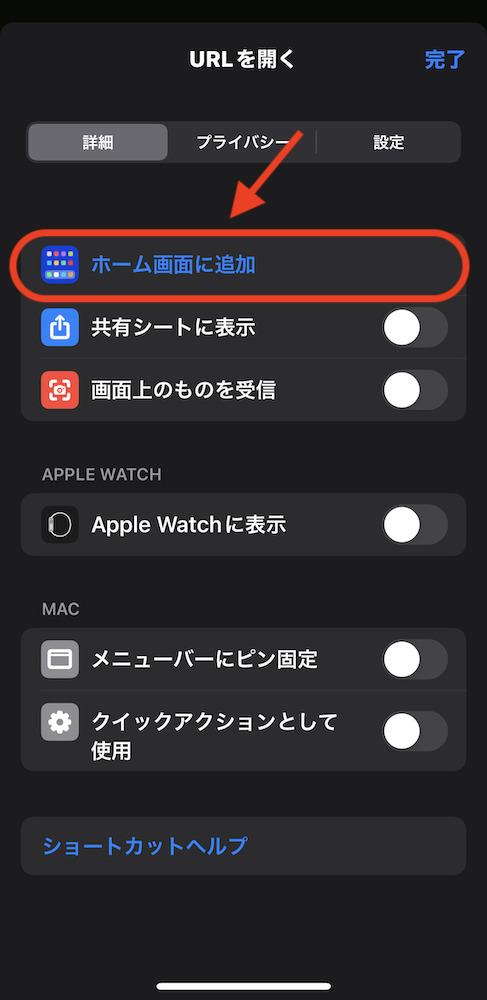
ここでホーム画面に出すショートカット起動アイコンの画像と名前を設定する。
名前は空欄ままでもOK。アイコン画像はiPhoneに保存している任意のものが設定できる。
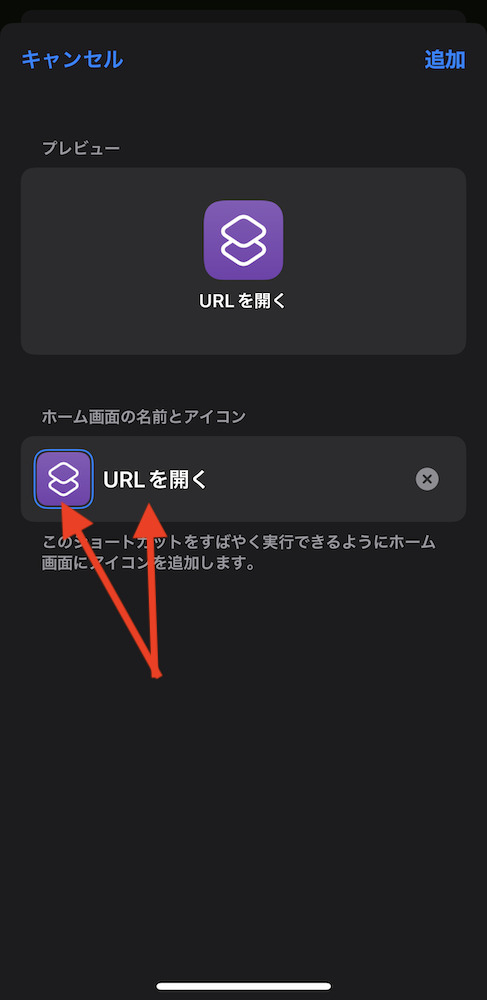
ちなみに、アイコン画像はAppleが用意しているテンプレアイコンも利用可能。先の画面でショートカットのアイコン部分をタップすることで設定できる。

カラーリングも変更可能
アイコンの設定が完了したら画面右上にある「追加」をタップ。これでショートカットがホーム画面に追加される。
【+αカスタム】カテゴリー別の急上昇ページを開く方法
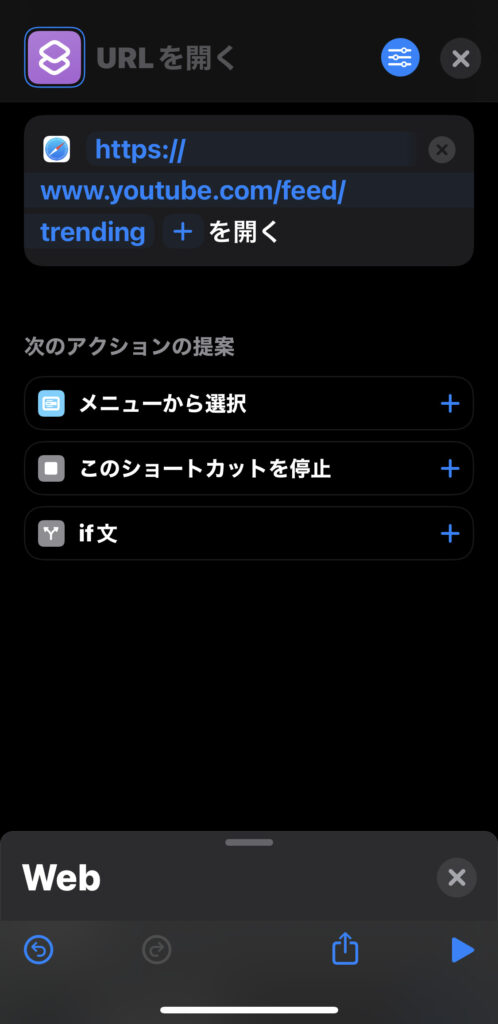
ショートカットレシピの青文字で書かれたURL部分を以下のものに書き換えることで展開先としてカテゴリー別の急上昇ページが指定できる。
| 開きたいページ | URL |
| 急上昇ページ(TOPページ) | https://www.youtube.com/feed/trending |
| 急上昇ページ(音楽カテゴリー) | https://www.youtube.com/feed/trending?bp=4gINGgt5dG1hX2NoYXJ0cw%3D%3D |
| 急上昇ページ(ゲームカテゴリー) | https://www.youtube.com/feed/trending?bp=4gIcGhpnYW1pbmdfY29ycHVzX21vc3RfcG9wdWxhcg%3D%3D |
| 急上昇ページ(映画カテゴリー) | https://www.youtube.com/feed/trending?bp=4gIKGgh0cmFpbGVycw%3D%3D |
関連記事
「YouTube」アプリ関連のショートカットまとめ
-

【iPhone】YouTubeユーザーにおすすめの3大ショートカットまとめ
続きを見る
オーディオ関連のショートカットまとめ
-

【iPhone】ミュージック(Apple Music)の好きな曲・プレイリストをホーム画面から再生開始するショートカット
続きを見る
-

【寝落ち対策】iPhoneで特定時刻にオーディオ再生を自動停止させる方法(iOS 17仕様)
続きを見る
そのほかiOSショートカットを探す
-

【iPhoneの裏技】iOSショートカットのレシピ一覧集(iOS 16・iOS 17対応)
続きを見る
-

【iPhoneショートカットまとめ】日常的に使えるおすすめレシピを厳選紹介(iOS 16・iOS 17対応)
続きを見る
iPhoneユーザーにおすすめ
-

【Tips】自分好みのiPhoneを作るためのカスタマイズ技7選
続きを見る
-

【iPhoneユーザー向け】格安SIMの選び方&おすすめ料金プラン5選(2024年)
続きを見る